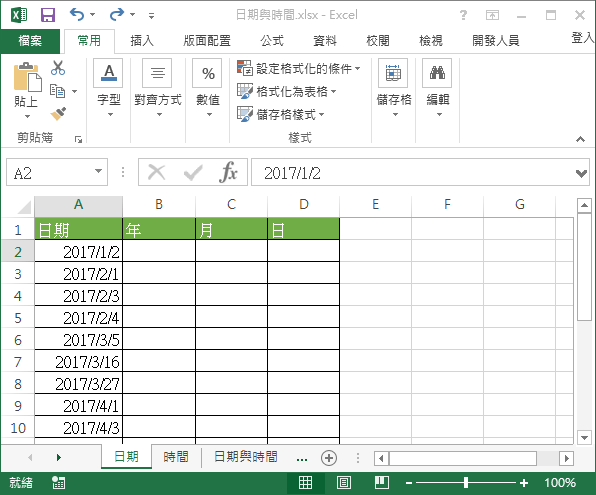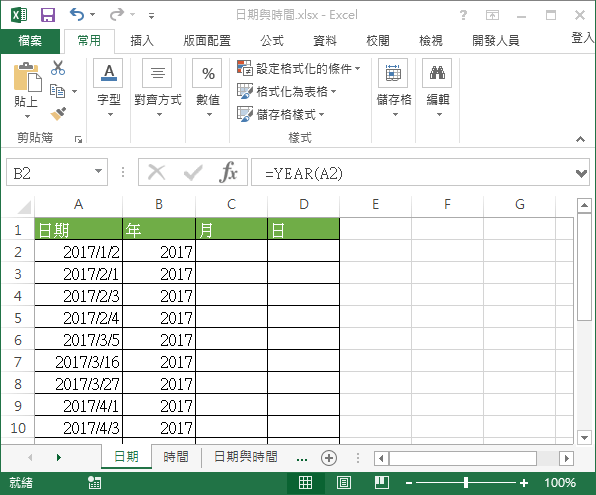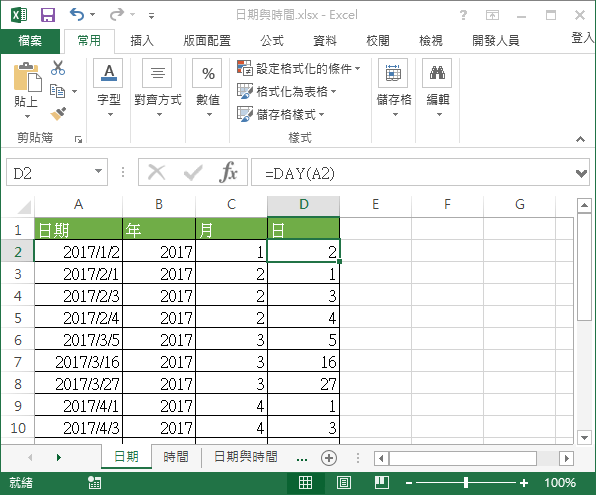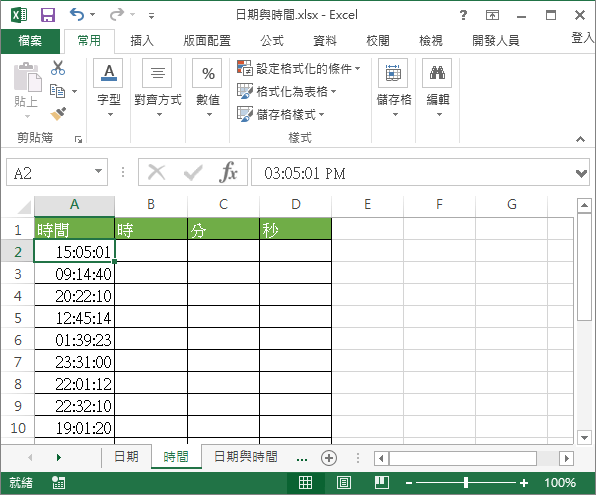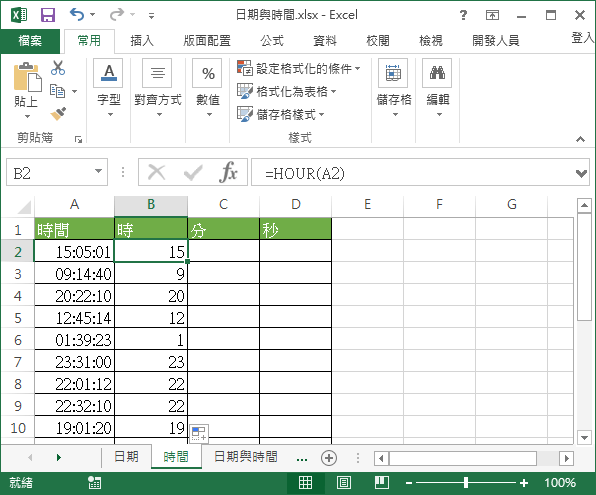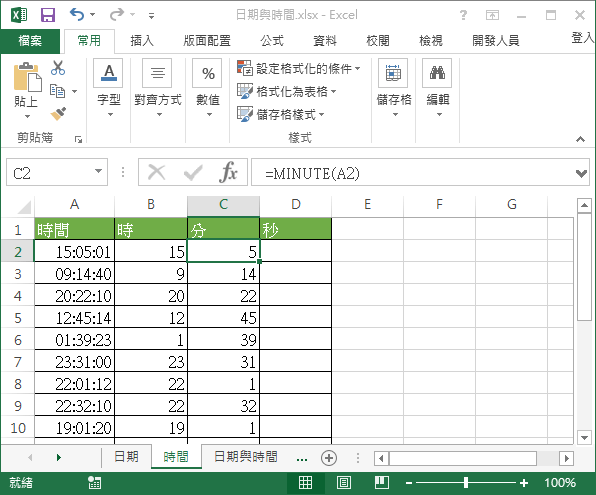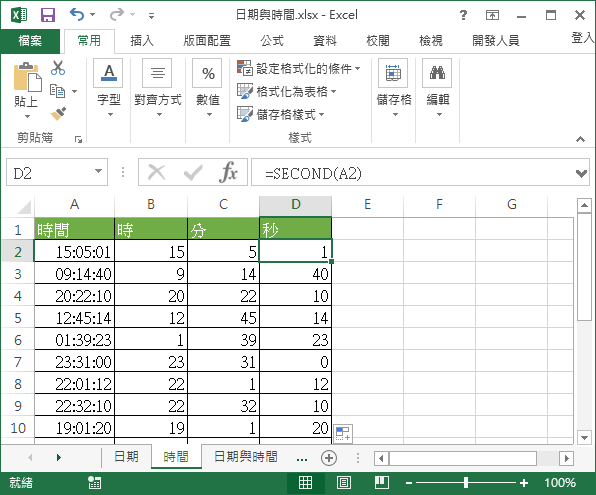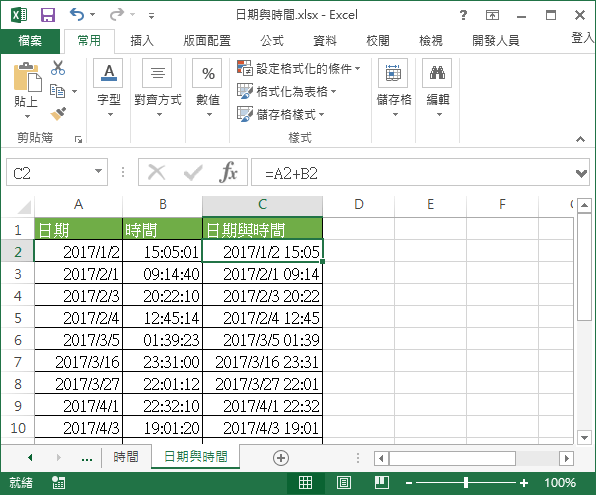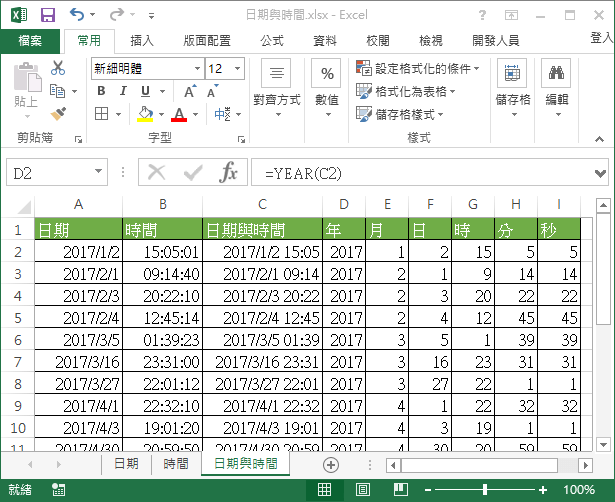這裡介紹如何從 Excel 的日期時間資料中,取出年、月、日、時、分、秒這些數值資訊。
Excel 的儲存格可以儲存日期與時間的資料,如果想從這些日期與時間的儲存格中,取出年、月、日、時、分、秒這些數值,就必須使用一些特別的函數來處理,以下是日期與時間相關函數的使用教學。
取出日期的年、月、日
假設我們的 Excel 中有類似這樣的日期資料:
如果想從日期資料中取出年份,可以使用 YEAR 這個函數,它的用法很簡單,只要將日期的資料傳入之後,即可取得年份的數值:
=YEAR(日期)
套用 YEAR 函數之後,就可以取出每個日期的年份:
若要取出月份,則可使用 MONTH 函數,用法都差不多:
=MONTH(日期)
以下是套用 MONTH 函數,取出月份的結果:
日的資訊則可使用 DAY 函數:
=DAY(日期)
這是以 DAY 函數取出日的結果:
取出時間的時、分、秒
假設我們的 Excel 中有類似這樣的時間資料:
若要從時間的資料中取出時、分、秒,操作方式跟日期很類似,只不過呼叫的函數不同而已。
若要從時間的資料中取出小時,可以呼叫 HOUR 函數:
=HOUR(時間)
這是以 HOUR 函數取出小時的結果:
若要取出分鐘,則使用 MINUTE 函數:
=MINUTE(時間)
這是以 MINUTE 函數取出分鐘的結果:
若要取出秒鐘,則使用 SECOND 函數:
=SECOND(時間)
這是以 SECOND 函數取出秒鐘的結果:
日期與時間
如果我們有一欄日期資料,以及另一欄時間的資料,其實可以直接把這兩欄「相加」起來,這樣就可以得到同時有日期與時間資料的欄位,節省欄位空間。
下面這個 Excel 表格中,我直接把日期欄(A 欄)加上時間欄(B 欄),將計算結果放進日期與時間欄(C 欄),這樣只要用一個欄位即可儲存時間與日期的資料。
像這種同時有時間與日期的欄位,同樣也可以使用上面所介紹的六個函數,將年、月、日、時、分、秒取出來:
=YEAR(日期與時間) =MONTH(日期與時間) =DAY(日期與時間) =HOUR(日期與時間) =MINUTE(日期與時間) =SECOND(日期與時間)
這是取出年、月、日、時、分、秒的結果:
參考資料:OFFICETUTS.net